iAnyGo - Meilleur changeur de localisation gratuit
Modifier le GPS en 1 clic, simulez des itinéraires, sans jailbreak.
iAnyGo - Changez la localisation iOS/Android
Changer le GPS en 1 clic sans jailbreak!
Le Google Play Store est un immense magasin d'applications et de jeux qui peuvent grandement faciliter votre vie si vous avez accès à ces applications fantastiques. Cependant, parfois, les développeurs restreignent leurs applications derrière un blocage régional, ce qui, malheureusement, pourrait vous empêcher d'utiliser ces applications. Il devient crucial de changer la localisation de votre compte Google, ou même de changer le pays du Google Play, afin que vous puissiez profiter de cette application ou de ce jeu.
Pour beaucoup, le processus peut sembler compliqué, mais que diriez-vous si nous vous disions qu'il n'est pas si difficile ? Oui, vous avez bien entendu : discutons de la façon dont vous pouvez changer la localisation de votre compte Google avec l'aide de cet article. Sans plus tarder, commençons.
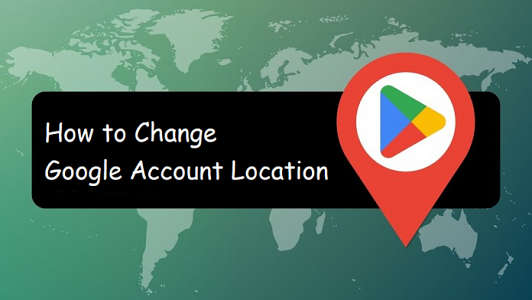
Voici quelques raisons principales qui vous poussent à changer la localisation de votre compte Google :
Cela peut sembler anodin, mais à cause du blocage régional, de nombreux utilisateurs de Google ne peuvent pas accéder à des contenus et applications incroyables. C'est pourquoi ces utilisateurs doivent recourir à des méthodes de changement de localisation de compte Google en ligne.
Discutons des différentes méthodes pour changer la localisation du compte Google. Mais tout d'abord, vous devez garder à l'esprit les points suivants.
Avec cela à l'esprit, voyons la première méthode de changement de localisation du compte Google.
Normalement, vous pouvez le changer en modifiant votre pays Google Play avec plusieurs étapes. C'est la façon la plus simple mais elle a ses inconvénients. Examinons d'abord les étapes de l'opération.
Recherchez le menu “Paramètres”, puis cliquez sur “Profil de paiement”. De là, cliquez sur l'icône de modification à côté de “Pays/Région”.

Ici, vous pouvez créer un nouveau profil de paiement en cliquant sur le menu déroulant "Choisir un pays ou une région" et en sélectionnant le pays vers lequel vous souhaitez changer.

Après avoir changé le pays/région de Google Play, vous devez attendre un an pour pouvoir revenir en arrière. Par conséquent, réfléchissez bien avant de vous engager dans cette méthode de réglage de localisation Google.
D'autres problèmes, comme l'impossibilité de changer de pays dans le Play Store et comment changer de pays sur Google Play sans méthode de paiement, surviennent lorsque les gens changent de localisation sur leur compte Google. Alors, existe-t-il des solutions pour les résoudre ? Bien sûr, oui ! Suivez simplement les étapes pour y parvenir.
Dans certains cas, vous pourriez ne pas voir votre région, ce qui signifie qu'elle n'est pas disponible pour vous. De plus, certains utilisateurs se sont plaints que cela ne fonctionne pas. Dans ce cas, contactez le Centre d'aide pour obtenir de l'aide.
Les deux méthodes que nous avons mentionnées ci-dessus pour changer la localisation sur le compte Google ont tendance à ne pas fonctionner. Dans de tels cas, vous êtes essentiellement bloqué pour utiliser la fonctionnalité de changement de localisation du compte Google.
Certains utilisateurs peuvent se sentir déçus s'ils n'ont pas cette option ou ne peuvent pas accéder aux applications bloquées par région. Mais ne vous inquiétez pas, car nous avons la solution à “comment changer la localisation dans le compte Google". Tenorshare iAnyGo peut résoudre ces problèmes, et vous n'aurez pas à attendre un an entier pour revenir en arrière. Comment est-ce possible ? Découvrons-le.
Installez la dernière version de iAnyGo depuis le bouton “Télécharger” ci-dessus.
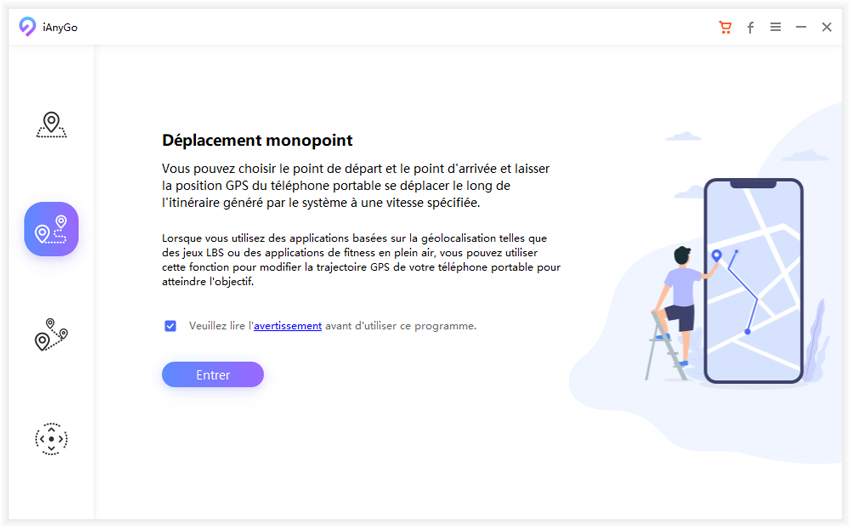
Allez dans l'onglet du menu "Changer de localisation" et connectez votre appareil mobile à votre ordinateur/PC en utilisant le câble d'origine.
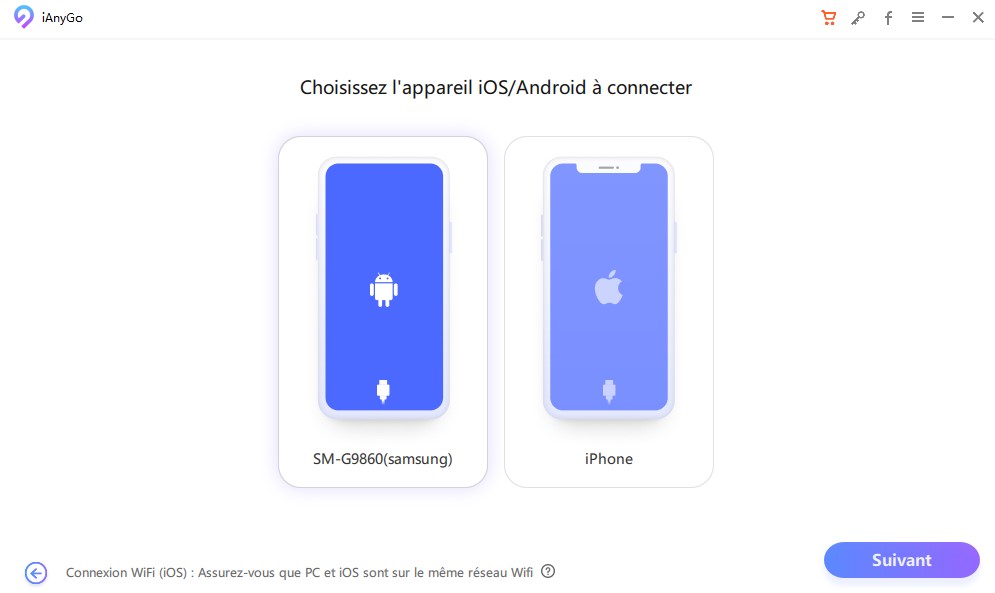
Choisissez la localisation à partir d'une carte, d'une recherche, ou saisissez des coordonnées.
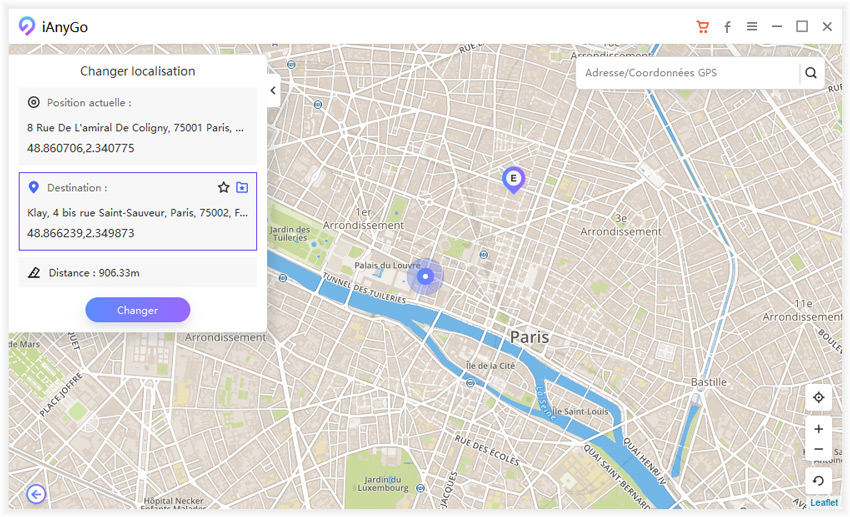
Cliquez sur Accepter, et maintenant votre localisation est changée.
Avec ces étapes simples, vous avez la meilleure réponse à "comment changer la localisation du compte Google” sans passer par le long processus de Google. De plus, vous pouvez changer ou simuler votre localisation quand vous le souhaitez. Lorsque vous avez terminé avec la tâche en question, vous pouvez simplement activer/désactiver la fonctionnalité de l'application, et vous serez de retour à votre localisation d'origine.
Le monde est désormais un village global, et beaucoup d'entre nous voyagent beaucoup. S'ils veulent voyager dans plus d'un pays, ils ne pourront pas changer à nouveau la localisation de leur compte Google. C'est un énorme inconvénient pour ceux qui voyagent beaucoup. De plus, les consommateurs qui souhaitent profiter d'applications de qualité ne peuvent pas le faire car ces applications seront bloquées par région.
Il existe de nombreuses autres manières de changer votre localisation, mais la plupart de ces méthodes nécessitent soit de rooter votre téléphone, soit d'ouvrir le bootloader. Par conséquent, la meilleure méthode pour changer la localisation de votre compte Google est via Tenorshare iAnyGo, qui réalise le processus sans effort. Alors essayez cette excellente application aujourd'hui et voyez à quel point il est facile de changer la localisation de votre compte Google.

puis rédigez votre avis
Par Chloé Blanchet
2025-12-10 / Changer Localisation